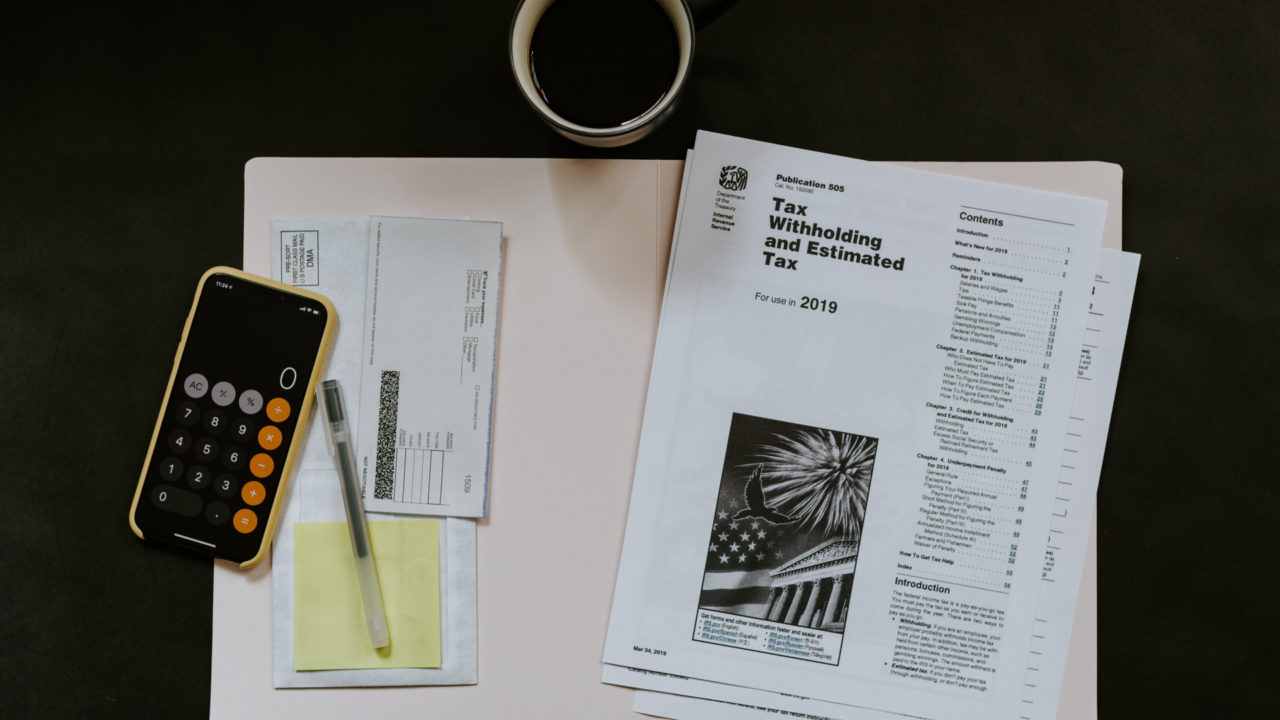昨年1年間に支払った医療費が10万円を超えたため、今回初めて医療費控除の手続きをおこなう事になりました。
某感染症の影響もあるので、直接税務署に行かなくても良い方法を調べてみたところ、
webから申請できるe-TAXなるものがあるという事が分かったのですが、これにはマイナンバーカードが必要との事。
実は私、1月上旬に発行申請の手続きは済んでいるのですが、発行まで2ヵ月位かかるらしく、3月15日の確定申告の期限に間に合うかどうかギリギリといった感じです。
なので、間に合わなそうな時には郵送して手続きが行えるよううにと、準備だけでもしておこうと思い立った次第です。
ちなみに今回私は、ふるさと納税分の申告(寄付金控除)も併せて行う予定ですが、情報が多いとややこしくなりそうなので医療費控除のみの解説としました。
尚、申請書の作成に当たって、PC・プリンタ・Microsoft office(EXCEL)は所有している事を前提としての解説となりますので、その点はご了承ください。
追記:感染症の影響により、申告期限が4月15日まで延長となりました。マイナンバーカード発行が間に合うかもしれません^^ その場合はe-TAXで手続きをしてみたいと思います。
それでは手順の解説スタートです。
①Googleで「医療費控除 確定申告」と入力して検索し、
検索結果から【医療費控除の準備:令和2年分 確定申告特集-国税庁】をクリックします。
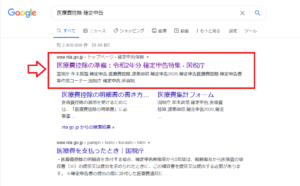
②国税庁の「医療費控除を受ける方へ」のページに移動するので、
ページ下部にある【確定申告書等の作成はこちら】をクリックします。
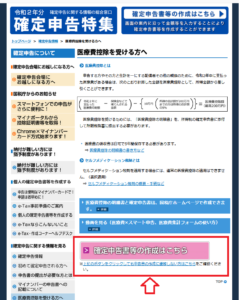
③確定申告書等作成コーナーのトップページに移動するので、
ページ中ほどの「申告書を作成する」の項目から【NEW 作成開始>】をクリックします。
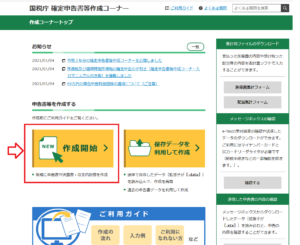
④別窓で「税務署への提出方法の選択」ページが開くので、【印刷して提出】をクリックします。
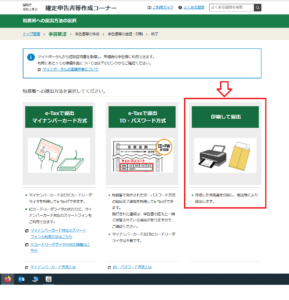
⑤「ご利用のための事前確認を行います」のページに移動して、推奨環境の確認を求められるので、
問題なければ右下の【利用規約に同意して次へ】をクリックします。
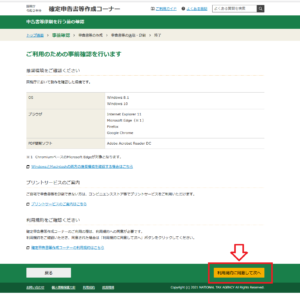
⑥「作成する申告書等の選択」のページに移動します。
【令和2年分の申告書等の作成】をクリックするとタブが開き、作成できる申告書が4種類表示されるので、一番左の【所得税】をクリックします。
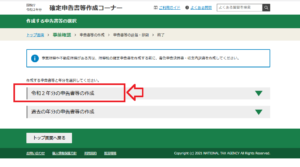
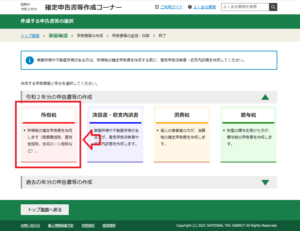
⑦申請書の作成ページに移動するので、【作成開始】をクリックします。
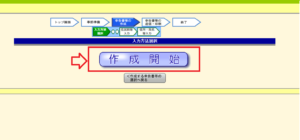
⑧「申告書の作成をはじめる前に」のページに移動するので、
申告者の生年月日を入力し、申告内容に関する質問に回答したら右下の【次へ進む】をクリックします。
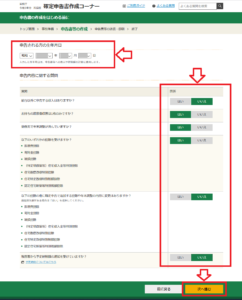
⑨「給与所得の入力」ページに移動するので、
「書面で交付された源泉徴収票の入力」項目の、「入力内容の一覧」下の【入力する】をクリックし、
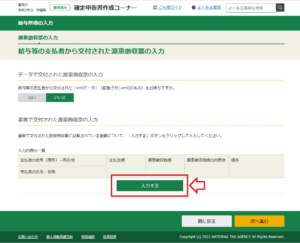
案内に従って源泉徴収票に記載されている項目の入力を行い、完了したら右下の【入力内容の確認】をクリックします。
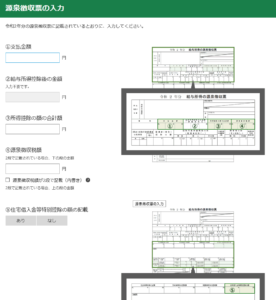
入力した内容に問題が無ければ、右下の【次へ進む】をクリックします。
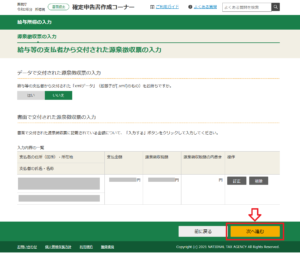
「収入金額・所得金額の入力」ページに移動するので、内容を確認し、入力に誤りがなければ右下の【入力終了(次へ進む)】をクリックします。
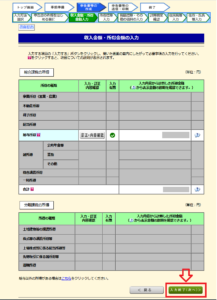
⑩「所得控除の入力」ページに移動するので、医療費控除の項目の【入力する】をクリックします。
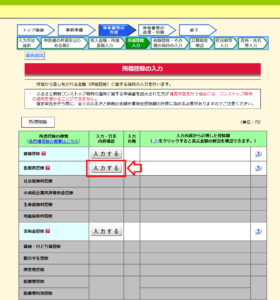
⑪「適用する医療費控除の選択」ページに移動するので、【医療費控除を適用する】をクリックします。
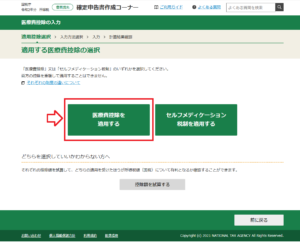
⑫「入力方式の選択(医療費控除)」のページに移動するので、入力方法を選択します。
今回私は「医療費集計フォームを読み込んで明細書を作成する」を選択しました。
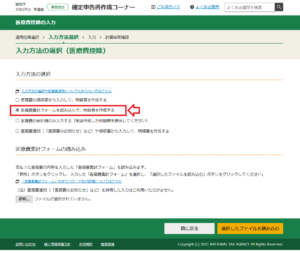
この場合、EXCEL書式の「医療費集計フォーム」ファイルをダウンロードして、それに情報を入力します。
【「医療費集計フォーム」のダウンロード及び詳細についてはこちら】をクリックします。
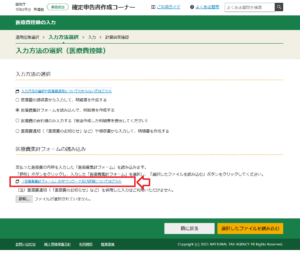
【医療費集計フォームダウンロード(平成29年分以降用)】をクリックしてファイルをダウンロードします。(ファイル名:iryouhi_form_v3.xlsx)
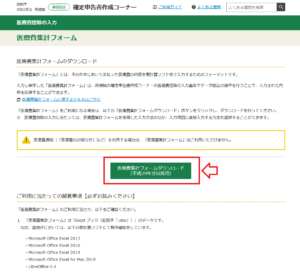
ダウンロードしたEXCELファイルに、病院名や支払った医療費などの必要項目を入力します。
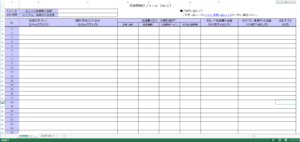
⑬EXCELファイルへの入力が完了したら、「医療費集計フォームの読み込み」の【参照..】ボタンをクリックし、
保存したEXCELファイル(iryouhi_form_v3.xlsx)を選択して、右下の【選択したファイルを読み込む】をクリックします。
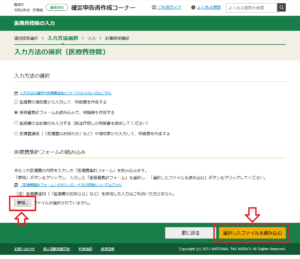
医療費集計フォームの読み取り結果が表示されるので、エラーなど問題がなければ右下の【次へ進む】をクリックします。
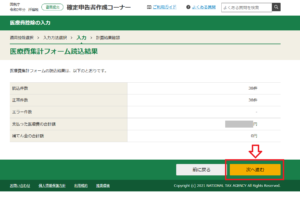
入力内容の詳細な一覧(画像は割愛)が表示されるので、問題なければ右下の【次へ進む】をクリックします。
⑭「計算結果の確認(医療費控除)」の画面に移動します。
入力した内容により医療費控除額が算出されるので、問題なければ右下の【次へ進む】をクリックします。
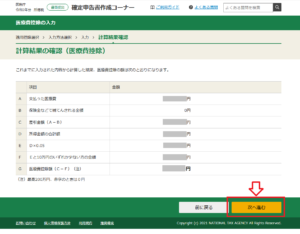
⑩の「所得控除の入力入力」ページに戻るので、右下の【入力終了(次へ)】をクリックします。
(今回解説を割愛しましたが、ふるさと納税の申告も一緒におこなう場合はここで「寄付金控除」項目の【入力する】をクリックし必要事項を入力します。)
⑮その他の税額控除などが無ければ右下の【入力終了(次へ)】をクリックします。
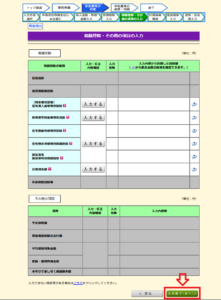
⑯計算結果確認のページに移動するので、問題なければ右下の【次へ】をクリックします。
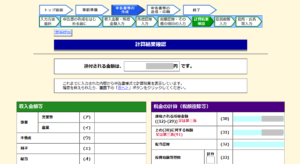
⑰「住民税等の入力」ページに移動するので、住民税に関する事項の該当する・しないを選択し、右下の【入力終了(次へ)】をクリックします。
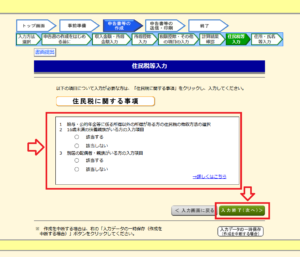
⑱還付金額と、受取方法の選択するページに移動するので、
住所は受取用の口座など必要事項を入力し、右下の【次へ進む】をクリックします。
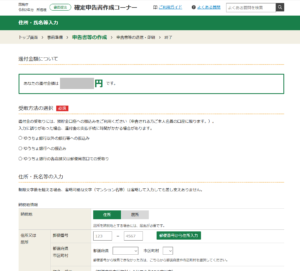
⑲「マイナンバーの入力」ページに移動するので、入力して【次へ進む】をクリックします。
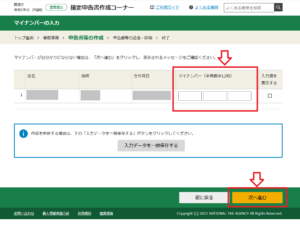
⑳「印刷に当たっての留意事項」のページに移動するので内容を確認し、下部の【帳票表示・印刷】をクリックし、印刷が完了したら【次へ進む】をクリックします。
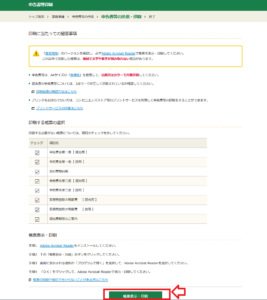
最後に「申告書を印刷した後の作業について」のページに移動するので、ガイドに従って印刷した書類に捺印や身分証明書などを貼り付けたりします。
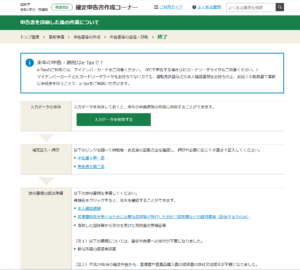
これで、提出の準備は完了です。
書類を封筒に入れ、郵便にて自分の住んでいる場所(住所)を管轄する税務署へ提出します。
管轄の税務署を確認したいという方は、国税庁のサイトで確認する事ができます。
下にリンクを貼っておきます。
国税庁『税務署の所在地などを知りたい方』のページはコチラ↓
この記事が少しでも参考になれば幸いです。